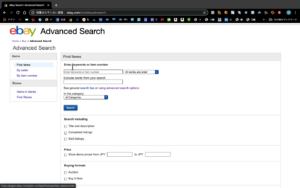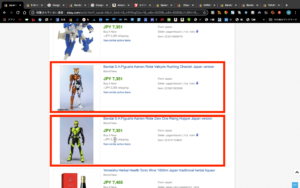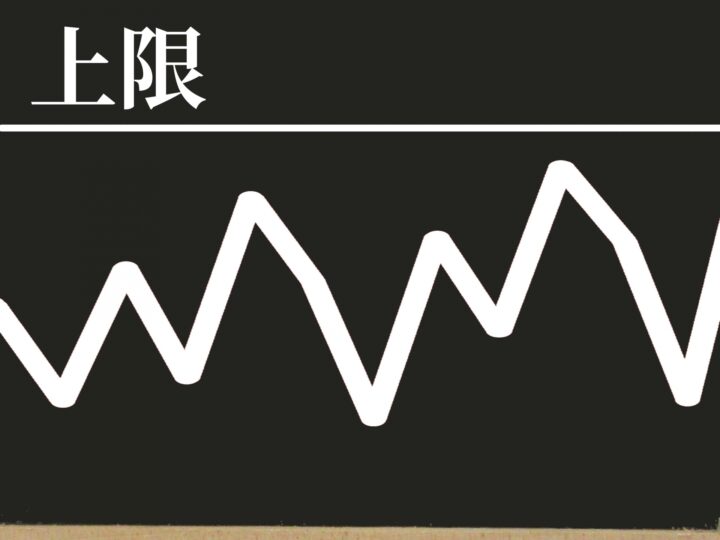【2020年版】ebayリサーチ一番カンタンな方法(ソールド・リスティングス・リ…

ebayの最も基本的なリサーチ方法である、ソールド・リスティングス・リサーチについて、やり方・操作方法・テクニック・考え方を詳しく説明します。
リサーチ力を上げて、売上アップを目指しましょう。
ebayのソールド・リスティングス・リサーチとは?
ソールド(sold)リスティングス(listings)リサーチ(research)、つまり、すでに売れた物のリストを見て行うリサーチ方法です。
ebayでは基本的なリサーチ方法になりますので、詳しい操作方法から説明します。
ebayでソールド・リスティングス・リサーチをする方法
まず、ebay.comトップページ右上の日本の国旗をクリックします。
ここから、アメリカに切り替えます。こうする事で、アメリカの人が検索した物と同じ検索結果が表示されるようになります。
理由は、ebayの購入者の約50%はアメリカの人なので効率的に見る為です。
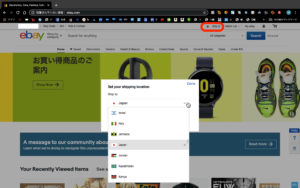
Advanced Searchの設定
次に画面右上Advancedをクリックします。
上から順に、入力する項目は次の9つです。
それ以外はそのままでOKです。
・Enter kewords or item number
好きなキーワードを入力
・Search including
Sold listingsにチェック
・Price
国名などキーワードが大きい場合は表示数が多くなりすぎる為、ある程度絞る (例.5,000円〜8,000円)
作品名・キャラクター名等、限定的なキーワードの場合は幅を持たせる (例.5,000円〜5,0000円)
・Buying formats
Bui It Nowにチェック
・Condition
NEWだけにチェック(新品のみ表示)・Usedだけにチェック(中古のみ表示)・何もチェックをしない(全て表示)のどれか
最初のうちは新品のみ表示がわかりやすいのでオススメ
・Location
Located in タブからJapanを選択
・Sort by
Price + Shipping: highest first (値段+送料 : 高い順)
・View results
All items
・Results per page
200
よく売れている商品の見つけ方
設定が出来上がったら次は実際に、検索結果から商品をリサーチしていきます。
この時のルールは以下の通りです。
1.飲食物・肌につける物・薬・サプリメント・アルコール分が入っている物(毛染め、化粧品等)・ライター・スプレー・ガス銃を省く
2.同じものが2個以上出てきたら右に弾き出してキープする
先ほどの設定で2個以上検索結果に現れるということは、よく売れているということです。
つまり、あなたが3つ目4つ目を同じくらいの金額で出せば、十分売れる可能性があるということになります。
これが、ソールド・リスティングス・リサーチの考え方です。
さて、同じ商品が2以上見つかったら右に弾き出していきます。
その方法は次の通りです。
新規タブを開くショートカットキー
Windows : ctrl +商品タイトルをクリック
Mac : command +商品タイトルをクリック
上の通り、タイトルをクリックすると、今の画面はそのままで、新しい画面が今の画面の右側に開いていきます。新規タブで開くと言います。
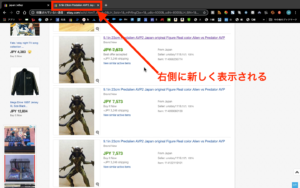
つまり、売れそうな商品が見つかったら、その商品ページを新規タブでどんどん開いていくということです。ポイントは、開いたタブを1回ずつ見に行かないこと。とにかく、2個以上あるものを探して右に弾く、を繰り返します。
仲間集めという考え方
全く同じ商品画像じゃなくても同じシリーズの物や、色違いなど、同じ仲間である商品も売れる可能性はあるので 同じように右に弾いていきます。
商品を確認する
次に、今右に弾き出してきた商品を確認する作業です。
タブ移動のショートカットキー
Windows : ctrl +tab(右に移動)
ctrl +shift+tab(左に移動)
Mac : option+command+左右ボタン
今開いている商品は、ebayでよく売れている商品であるので、あとはこれを出品していけばいいわけです。例えばすでに出品されている商品より、0.5ドル〜1ドル安く出品すれば、売れる可能性は高くなります。
ebayのソールド・リスティングス・リサーチでおすすめのブラウザ
ebayでソールド・リスティングス・リサーチをする時におすすめのブラウザは、Google Chromeです。
理由は、3つあります。
・タブを軽々と開いていけるタブブラウザである事
・動きが軽い
・拡張機能が充実している
もし、今使っているブラウザがInternet Explorer、Safari、Fire Foxの人は下のリンクからダウンロードしておきましょう。
Google Chromeをダウンロードする
前述の通り、ソールド・リスティングス・リサーチは新規タブを次々に開いて行っていきます。
その為、動きが軽いタブブラウザであるGoogle Chromeは最適であると言えます。
また、充実した拡張機能の中でも、Amazon上で他社サイトとの価格比較を簡単に行う事が出来る、ショッピングリサーチャーは非常に便利なので有効活用していきましょう。
ショッピングリサーチャー
まとめ
ソールド・リスティングス・リサーチの操作方法や考え方はご理解いただけたでしょうか。
ebayの最も基本的なリサーチ方法でもあるので、しっかり使いこなせるようにしておきましょう。
・ソールド・リスティングス・リサーチとは、すでに売れた物のリストを見て行うリサーチ方法
・ルールは2つ
1.飲食物・肌につける物・薬・サプリメント・アルコール分が入っている物(毛染め、化粧品等)・ライター・スプレー・ガス銃を省く
2.同じものが2個以上出てきたら新規タブで右に弾き出してキープする
・仲間探しを意識する
・おすすめブラウザはGoogle Chrome